Tabla de contenidos
Además de buscar lugares, Marble puede mostrar posibles rutas entre dos o más de ellos. ¿Quiere planificar una ruta en bicicleta en el bosque de al lado? ¿Necesita instrucciones de conducción para llegar a una dirección en una ciudad extranjera? Seleccione la pestaña Ruta que hay en la parte superior de la caja de herramientas de Marble para comenzar a planificar su viaje.
En la pestaña Ruta verá dos botones verdes llamados y . Introduzca la dirección de inicio en el campo de entrada que hay junto al botón , que es el campo que contiene el inicio de la ruta. Pulse Intro o el botón para encontrar marcadores de lugares coincidentes. Se mostrará una animación del progreso de la búsqueda mientras espera a que se complete. Por ejemplo, si busca el término «Weavers Lane, London», el resultado será similar el de la captura de pantalla siguiente:
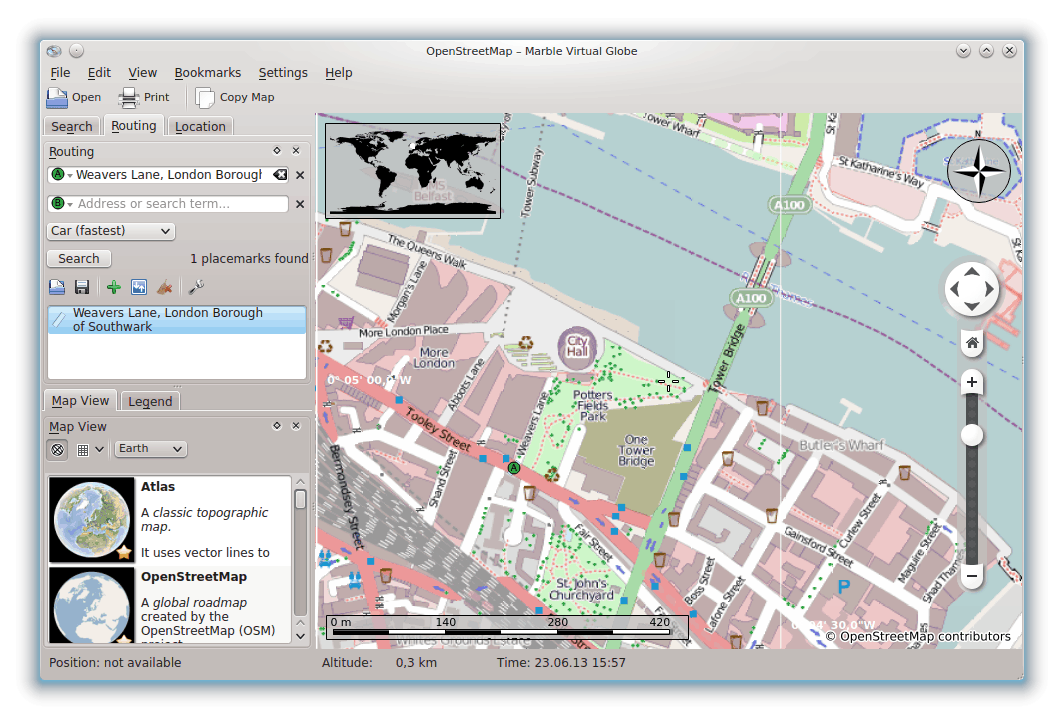
Los lugares coincidentes se muestran en la lista inferior bajo los campos de entrada. También se muestran en el mapa. El primer resultado se selecciona automáticamente como el inicio de la ruta. En el mapa, esta posición se indica usando el mismo icono A que tiene el botón que hay junto al campo de entrada para el origen de la ruta. Si el primer resultado no se corresponde con el origen de su ruta, haga clic en otro resultado que se ajuste a la posición inicial. Puede hacer clic en un resultado de la lista o en su icono del mapa para conseguir esto. El inicio de la ruta actualmente seleccionado se indica siempre usando el icono A.
Una vez seleccionado el origen de la ruta, vamos a introducir el destino de nuestro viaje. El procedimiento es el mismo: introduzca la dirección de destino en el campo de entrada que hay junto al botón B, pulse Intro y seleccione el elemento deseado en la lista de resultados.
¿Ha notado que el botón Buscar ya no está presente y que ha sido sustituido por el botón Obtener direcciones? Marble está indicando que se ha introducido correctamente toda la información necesaria para calcular la ruta. Pulse el botón Obtener direcciones para obtener ahora la ruta a seguir. Si el término que buscó como destino era «Sun Walk, London», el resultado se parecerá al de la siguiente captura de pantalla:
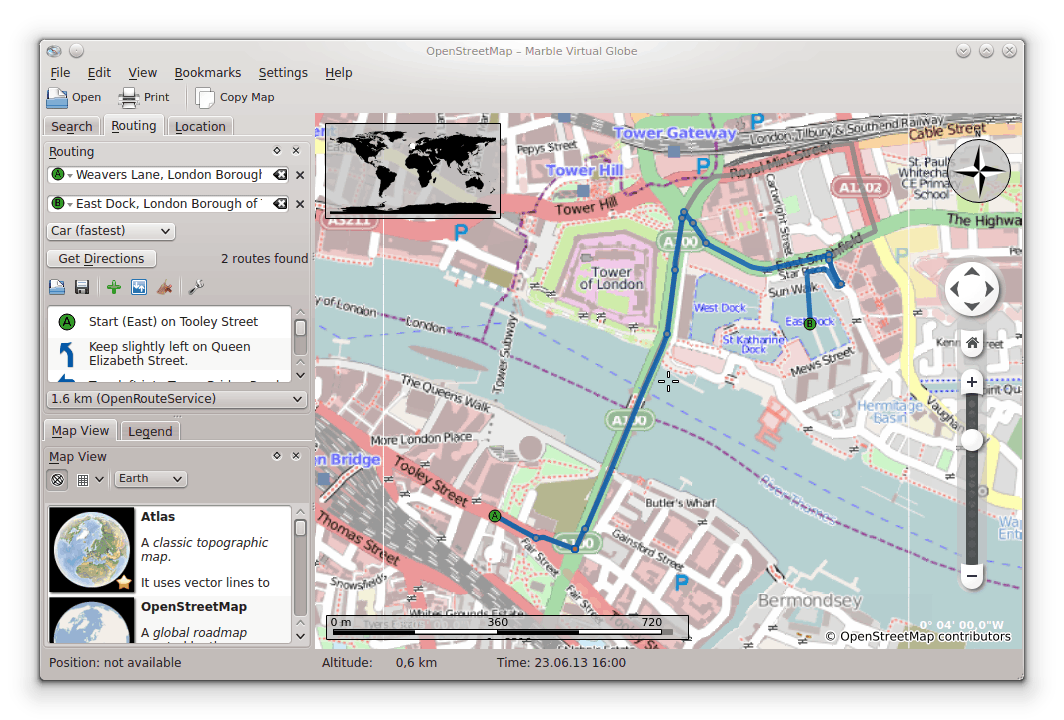
Si la posición de comienzo (o de destino) ya está visible en la pantalla tal vez le resulte más cómodo seleccionarla directamente en el mapa. Para ello, pulse el botón (o ) que hay junto al campo de entrada y seleccione Desde mapa en el menú que se le mostrará. Una vez hecho esto se activará el modo de introducción del mapa: el siguiente clic que haga en una posición del mapa se convertirá en el punto inicial (o final) de su viaje. El cursor del ratón se convierte en una cruceta para facilitar una selección precisa. La posición seleccionada se incluirá en la ruta y se marcará en el mapa. Para interrumpir la selección, pulse de nuevo el botón o pulse Esc.
También se proporciona un modo de selección alternativo de los puntos inicial y final de la ruta a través del menú de contexto del mapa: haga clic con el botón del ratón en la posición deseada y seleccione Direcciones desde aquí o Direcciones hasta aquí, respectivamente.